Thật dễ dàng xóa một hoặc nhiều trang khỏi file PDF của bạn. Bạn có thể thực hiện việc này bằng Chrome, Edge hoặc Preview và bài viết này sẽ hướng dẫn bạn cách thực hiện.
Xóa trang khỏi PDF bằng Chrome hoặc Edge
Một cách nhanh chóng và dễ dàng để xóa các trang khỏi PDF là sử dụng Google Chrome hoặc Microsoft Edge. Trong các trình duyệt web này, về cơ bản, bạn mở tệp PDF của mình và sử dụng máy in PDF ảo để tạo bản sao mới của tệp PDF của bạn. Bản sao này chỉ chứa các trang mà bạn muốn giữ lại.
Một vấn đề với phương pháp này là nếu tệp PDF của bạn có các liên kết web có thể nhấp được, thì những liên kết đó sẽ không hoạt động trong tệp PDF kết quả. Ngoài ra, đây là một phương pháp tuyệt vời để sử dụng.
Để bắt đầu, hãy định vị tệp PDF của bạn trong File Explorer trên Windows hoặc Finder trên Mac. Nhấp chuột phải vào tệp PDF của bạn và chọn Mở bằng> Google Chrome (hoặc Microsoft Edge). Bài viết sẽ chọn “Google Chrome”.
+ Khi bản xem trước PDF của bạn xuất hiện trong Chrome, ở góc trên cùng bên phải, hãy nhấp vào tùy chọn “In” (biểu tượng máy in).
+ Trong bảng “In” ở bên phải, từ menu hãy chọn “Lưu dưới dạng PDF”. Chọn tùy chọn Trang> Tùy chỉnh (Custom) và chỉ định các trang bạn muốn giữ trong tệp của mình. Bất kỳ trang nào bạn không đề cập đến sẽ bị xóa khỏi tệp PDF mới mà bạn đang tạo.
+ Ví dụ: nếu bạn chỉ muốn giữ các trang 1, 2, 5 và 6, thì hãy nhập các số đó được phân tách bằng dấu phẩy. Để sử dụng một dải ô sao cho tất cả các trang trong dải ô đó đều được bao gồm, hãy sử dụng dấu gạch ngang (-). Ví dụ: để bao gồm tất cả các trang từ 1 đến 25, hãy nhập 1-25. (1 và 25 sẽ được bao gồm.)
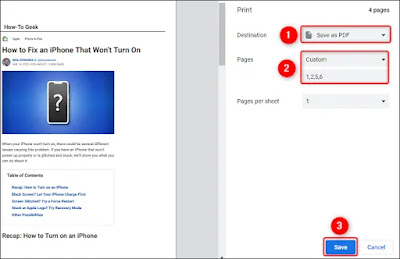 |
| Ảnh: Howtogeek |
+ Khi bạn đã sẵn sàng, ở cuối bảng “In”, hãy nhấp vào “Lưu”.
+ Trong cửa sổ “Lưu dưới dạng” mở ra, hãy chọn một thư mục để lưu tệp PDF của bạn vào. Theo tùy chọn, hãy nhập tên tệp PDF của bạn vào trường “Tên tệp”. Sau đó nhấp vào “Lưu”.
+ Chrome sẽ tạo một tệp PDF chỉ chứa các số trang đã đề cập của bạn. Bạn sẽ tìm thấy tệp này trong thư mục được chỉ định của mình.
Xóa các trang PDF bằng bản xem trước trên máy Mac
Nếu bạn là người dùng Mac, bạn không cần phải cài đặt Chrome hoặc Edge để loại bỏ các trang khỏi tệp PDF của mình. Chỉ cần sử dụng ứng dụng xem trước được tích hợp sẵn để thực hiện tác vụ.
Bắt đầu bằng cách định vị tệp PDF của bạn trong Trình tìm kiếm, nhấp chuột phải vào tệp và chọn Mở bằng> Xem trước (Preview).
Trong thanh bên trái trên cửa sổ Xem trước, bạn sẽ thấy hình thu nhỏ của các trang PDF của mình. Chọn các trang bạn muốn xóa và nhấn nút Xóa trên bàn phím của bạn.
Mẹo: Nếu bạn không thấy các trang PDF ở bên trái, trong thanh menu của Xem trước, hãy nhấp vào Xem> Hình thu nhỏ (View > Thumbnails).
Sau đó, lưu tệp PDF đã sửa đổi của bạn bằng cách nhấp vào Tệp> Lưu trong thanh menu của Xem trước và bạn đã hoàn tất




